主页 > 电子产品 >
方法 1在Windows笔记本上

1
打开蓝牙音箱。按下音箱的电源按钮。根据蓝牙音箱型号的差异,它们的开启方式也各不相同。如果不知道如何开启音箱,可以查看设备的说明书。
- 如果音箱需要连接电源,请确保已经连接,然后再执行下一步操作。
- 在配对设备时,要确保音箱和电脑尽可能离得近一些。

2
打开电脑的开始菜单


3
点击设置


4
点击设备。这个选项位于设置页面的顶部。

5
点击蓝牙和其它设备。这个选项卡位于设备页面的左侧。

6
打开蓝牙。点击页面顶部“蓝牙”标题下方的开关,打开蓝牙。
- 如果这个开关的右侧已经有一个“开”的字样,就说明蓝牙功能已经启用。

7
按下音箱上的配对按钮。音箱会开始搜索可用的蓝牙设备(如:你的电脑)。同样的,不同音箱的配对按钮的位置和外观也各不相同。如果你无法找到配对按钮,请查看设备说明书。
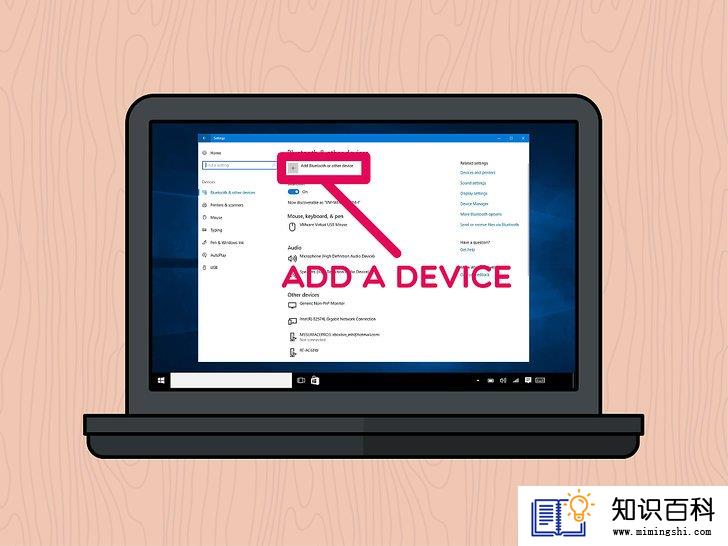
8
点击+ 添加蓝牙或其它设备。这个按钮位于页面的顶部。

9
点击蓝牙。它位于“添加设备”窗口的顶部。

10
点击你的音箱名称。几秒钟后,你应该会看到音箱名称出现在窗口里。点击音箱名称,将其选中。
- 你的音箱名称可能同时包含品牌和机型编号。
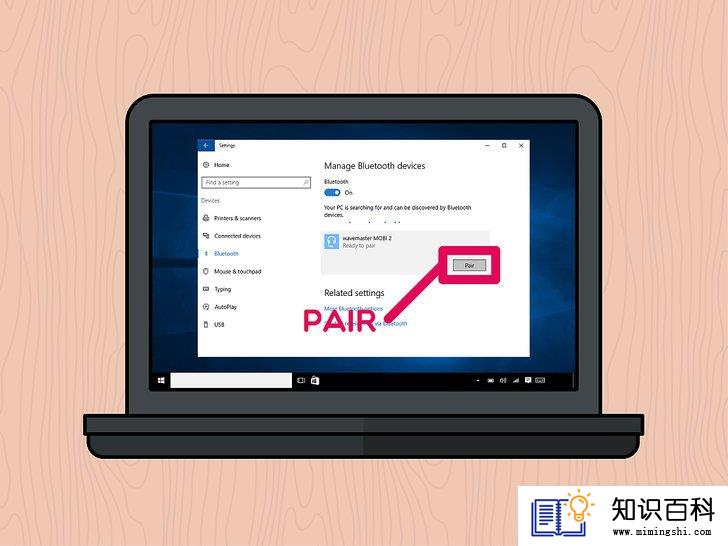
11
点击配对。它位于窗口的右下角位置。点击它会将音箱连接到电脑。此时,你就能通过音箱来播放电脑上的音乐或其它音频文件了。
方法 2在Mac电脑上
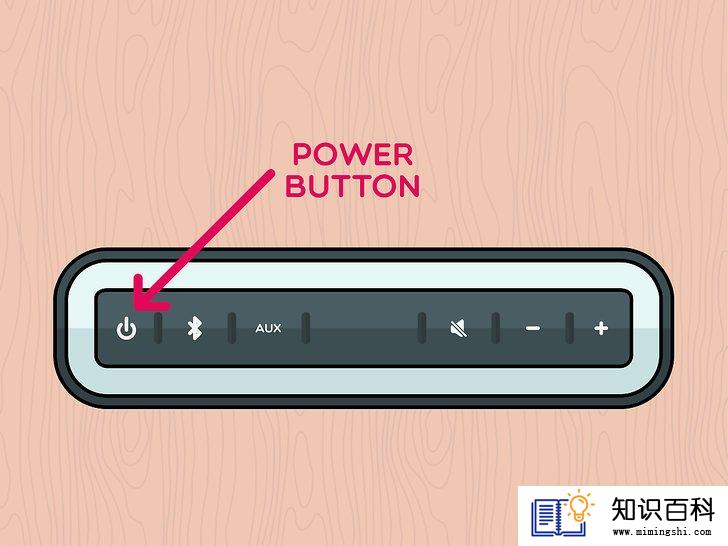
1
打开蓝牙音箱。按下音箱的电源按钮。对于不同的型号,蓝牙音箱的开启方法也各不相同。如果不知道如何打开音箱,可以查看设备的说明书。
- 如果音箱需要连接电源,请确保已经连接,然后再执行下一步操作。
- 在配对设备时,要确保音箱和电脑尽可能离得近一些。

2
点击蓝牙按钮

- 如果没有在菜单栏里看到这个图标,请打开苹果菜单
,点击系统偏好设置,然后点击蓝牙。

3
点击打开蓝牙偏好设置…。它位于下拉菜单的底部。点击它,打开蓝牙设置菜单。
- 如果已经从“系统偏好设置”里打开蓝牙设置菜单,请跳过这一步。

4
如果蓝牙还没有打开,请将其打开。点击窗口左侧的打开蓝牙,如果看到的是关闭蓝牙,那么说明蓝牙就已经启用。

5
按下音箱上的配对按钮。音箱会开始搜索可用的蓝牙设备(如:你的电脑),也会在蓝牙窗口里的“设备”部分中显示设备名称。同样的,不同音箱的配对按钮有着不同的位置和外观。如果你无法找到配对按钮,请查看设备说明书。
- 你可能需要长按配对按钮。
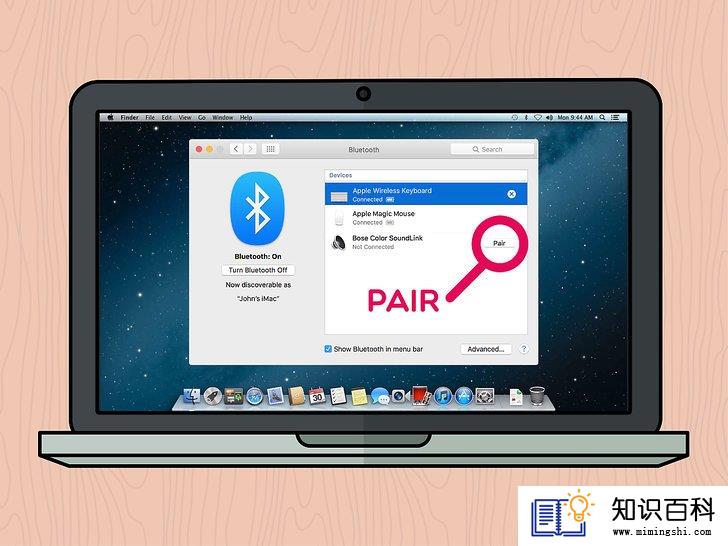
6
点击配对。它位于蓝牙窗口“设备”部分的音箱名右侧。几秒钟后,设备会和音箱连接。完成连接后,就能通过蓝牙音箱播放电脑上的音频文件了。
- 你的音箱名称可能同时包含品牌记机型编号。
小提示
- 如果不想使用无线连接的方式,还可以使用普通的3.5mm音频插孔和数据线来连接音箱和电脑。
- 有些蓝牙音箱(尤其是便携式)是由电池供电的,当电量耗尽时,就需要重新充电。
警告
- 如果音箱和电脑之间的距离超过10米,不采取一些措施将无法连接到电脑。
- 上一篇:如何安装佳能无线打印机
- 下一篇:没有了
- 01-28如何用密码保护微软Word文档
- 01-28如何创建PowerPoint幻灯片模板
- 01-31如何拨打匿名电话
- 01-16如何复制电脑游戏
- 01-29如何修复谷歌Chrome浏览器
- 01-29如何用博客赚钱
- 01-16如何安装双显示器
- 01-29如何在iPhone上更改Facebook头像
- 01-30如何在Facebook上删除好友
- 01-29如何在Netflix上获取字幕
- 01-16如何升级Garmin Nuvi
- 01-16如何让笔记本电脑运行速度更快
- 01-16如何删除苹果账户
- 01-16如何修复坏扇区
- 01-16如何查看XML文件
- 01-16如何在HTML中插入空格
- 01-16如何在谷歌Chrome浏览器允许弹出窗口
- 01-16如何用电子邮件发送大的视频文件
- 01-16如何连接台式机和笔记本电脑
- 01-16如何在Snapchat上添加好友
